Найкраща гра з дому Forzasports, Forza Horizon 4 забезпечує приголомшливу ефективність з точки зору швидкості, потужності та автомобілів! Ця знаменита гоночна гра часто вважається найкращою за всі часи за якістю та графікою та використовується для тестування нових ігрових платформ. Але деякі користувачі скаржилися, що Forza Horizon 4 взагалі не запускається в їх системах.
Виправлення 1 - Перевірте специфікацію системи
Цей попит на цю гоночну гру досить високий. Нижче ми перерахували мінімальні вимоги для безперебійного запуску цієї гри.
| ОС: | Windows 10 64-розрядна |
| DirectX: | Версія 12 |
| Пам'ять: | 8 ГБ оперативної пам'яті |
| Процесор: | Intel Core i3-4170 або вище |
| Відеокарта: | Nvidia GTX 650Ti або AMD R7 250X |
| Зберігання: | 70 Гб вільного місця |
Окрім мінімальних системних вимог, є рекомендовані системні вимоги, якщо ви хочете запустити це у 1080p -
| ОС: | Windows 10 64-розрядна |
| DirectX: | Версія 12 |
| Пам'ять: | 12 ГБ оперативної пам'яті |
| Процесор: | Intel Core i7-3820 або вище. |
| Відеокарта: | Nvidia GTX 970 або AMD R9 290X. |
| Зберігання: | 70 Гб вільного місця |
Якщо у вас є така конфігурація, але вона все ще не працює, перейдіть до наступного рішення.
Виправлення 2 - Вимкніть ReadyBoost
Якщо ви використовуєте ReadyBoost, вам доведеться його відключити.
1. Відкрийте вікно Провідника файлів.
2. На лівій стороні ви помітите знімний привід, яким ви користуєтесь Readyboost особливість.
3. Потім клацніть правою кнопкою миші на знімному диску та натисніть “Властивості”, Щоб перевірити це.
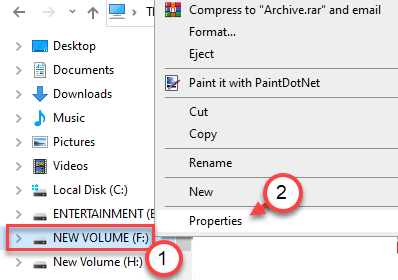
4. Тепер перейдіть доReadyboost".
5. Потім натисніть перемикач біляНе використовуйте цей пристрійе. "
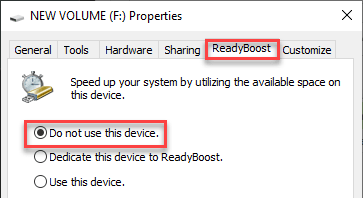
6. Щоб зберегти це налаштування, натисніть “Подати заявку"Та натисніть"гаразд”, Щоб зберегти його.

Після збереження налаштувань запустіть Forza Horizon 4 на своєму комп’ютері.
Виправлення 3 - Оновіть графічний драйвер
Можливо, вам доведеться оновити графічний драйвер.
1. Спочатку натисніть Клавіша Windows + X.
2. Потім натисніть "Диспетчер пристроїв“.

3. Коли ви побачите Диспетчер пристроїв, натисніть наАдаптер дисплея“.
4. Після цього клацніть правою кнопкою миші адаптер відеокарти NVIDIA та натисніть “Драйвер оновлення“.
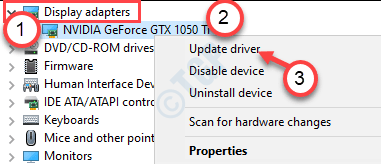
5. Просто натисніть наШукайте оновлені драйвери”Для пошуку останньої збірки вашого графічного драйвера,

Дозвольте Windows встановити останню графічну карту для вашого комп’ютера.
Виправлення 4 - Дозволити фонову активність Forza Horizon 4
Якщо ви зупинили фонову діяльність Forza Horizon 4, тоді ви зіткнетеся з цією проблемою.
1. Відкрийте вікно Налаштування.
2. Потім перейдіть доКонфіденційність”Налаштування.

3. Потім прокрутіть ліву сторону вниз, натисніть "Фонові програми“.
4. Після цього з правого боку ви прокручуєте вниз і перемикаєтеForza Horizon 4”До“УВІМК“.
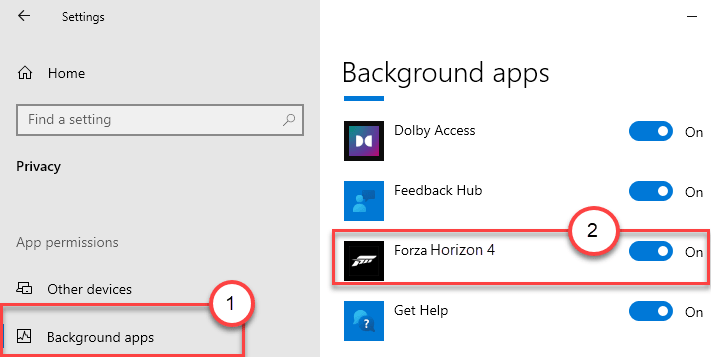
Після цього закрийте екран налаштувань. Спробуйте запустити гру зараз.
Виправлення 4 - Завершення фонових дій
Є кілька фонових завдань, які можуть з’їдати ресурси у фоновому режимі.
1. Натисніть кнопку Клавіша Windows + X клавіші разом.
2. Потім натисніть "Диспетчер завдань”, Щоб отримати до нього доступ.

3. У вікні диспетчера завдань клацніть правою кнопкою миші на завданні, яке виконується ззаду, та натисніть “Кінцеве завдання”Щоб його вбити.
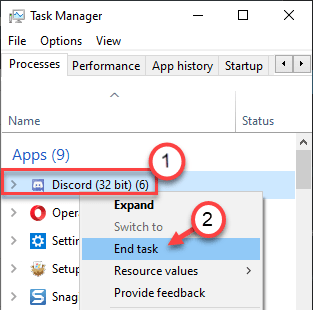
Ось список програм, які, якщо робота у фоновому режимі може спричинити цю проблему -
- Logitech G Hub
- Сервер статистики MSI Afterburner / Riva Tuner
- Точність EVGA
- OBS
- Xsplit
- Розбрат
- MacType
- Варшавський банківський додаток
- Двигун шпалер
- Студія A-Volute Sound
- Nahimic Audio
- Sonic Audio
Ось список антивірусів, які можуть спричинити цю проблему -
- Trend Micro Максимальна безпека
- Comodo Antivirus
- Софос
- Emisoft Anti-Malware
- Авіра
- Avast
- Брандмауер Bitdefender
Убийте будь-яку програму, яка споживає величезну кількість ресурсів.
Виправлення 5 - Переключіться на високу продуктивність
Оскільки ця гра вимагає вищих графічних вимог, ви повинні
1. Перш за все, клацніть правою кнопкою миші на Піктограма Windows і натисніть "Біжи“.
2. Напишіть “powercfg. cpl"Та натисніть"гаразд“.

3. Тут шукайте план „Висока ефективність”.
4. Потім натисніть "Висока продуктивність”Планують його вибрати.
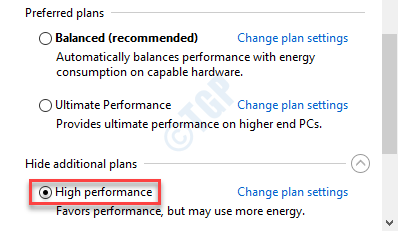
Після встановлення для профілю живлення значення «Висока продуктивність» закрийте панель керування.
Закрити ваш комп'ютер (не перезапускайте це). Потім увімкніть комп’ютер, а коли комп’ютер завантажиться, спробуйте відкрити Forza Horizon 4.
Це повинно вийти.
Виправлення 6 - Скиньте програму
Якщо нічого не працює, скиньте програму.
1. Відкрийте вікно Налаштування.
2. Потім натисніть “Програми“.
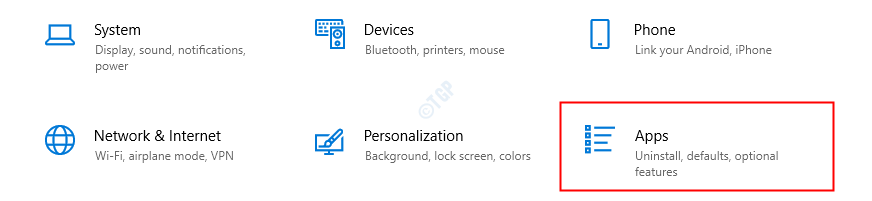
3. Потім ліворуч натисніть кнопку “Програми та функції".
4. Після цього праворуч введіть “Форца”У вікні пошуку.
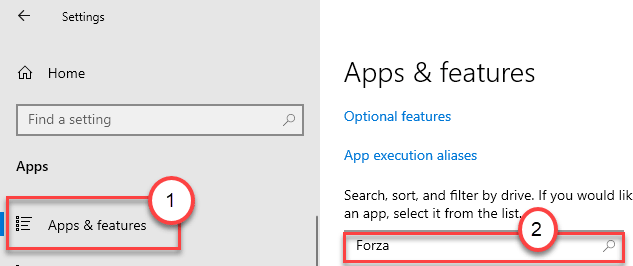
Forza Horizon 4 з’явиться в результатах пошуку.
5. Потім натисніть "Forza Horizon 4”, Щоб вибрати його.
6. Після цього натисніть "Розширені опції”, Щоб відкрити розширені налаштування.
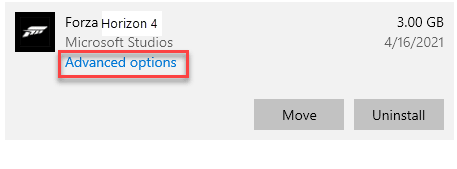
7. Щоб скинути програму, натисніть "Скинути“.
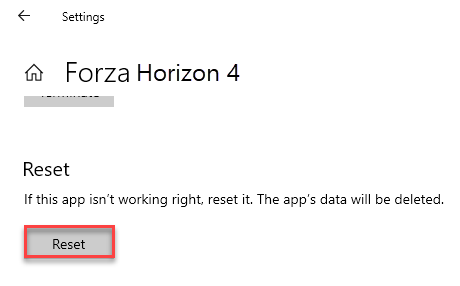
Скидання програми призведе до видалення всіх даних програми Forza Horizon 4. Тепер заново встановіть Forza Horizon 4 на свій комп’ютер.
Виправлення 7 - Деактивуйте Windows Defender
Захисник Windows може заблокувати запуск. Спробуйте запустити гру, вимкнувши захисник Windows.
1. Просто напишіть “Безпека Windows”У вікні пошуку.
2. Після цього натисніть “Безпека Windows”, Щоб отримати до нього доступ.

3. Потім у Безпека Windows у вікні натисніть “Захист від вірусів та загроз“.

4. Після цього, "Налаштування захисту від вірусів та загроз". “Керувати налаштуваннями“.
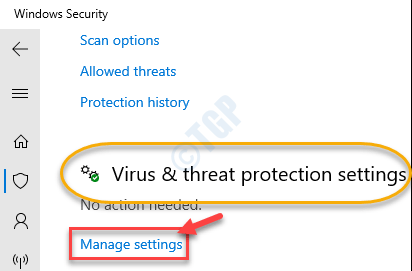
5. В Налаштування захисту від вірусів та загроз, в "Захист в реальному часі", Переключіть його на"Вимкнено“.
6. Аналогічно встановіть “Хмарний захист”До“Вимкнено“.
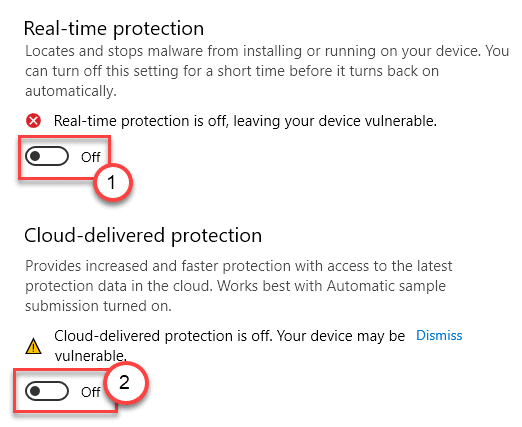
Після вимкнення захисту спробуйте запустити Forza Horizon 4 на своєму комп'ютері.
Перевірте, чи це працює.
Виправлення 8 - Вимкніть режим розробки
Вам потрібно вимкнути режим розробки на комп’ютері, якщо ви використовуєте його в такому стані.
1. Перш за все, натисніть Клавіша Windows + X клавіші разом.
2. Потім натисніть "Windows PowerShell (адміністратор)”Для доступу до терміналу PowerShell.

3. Тоді, пасти цю команду в терміналі PowerShell і натисніть Введіть.
Get-AppXPackage | Foreach {Add-AppxPackage -DisableDevelopmentMode -Register "$ ($ _. InstallLocation) \ AppXManifest.xml"}

Після виконання цієї команди режим розробки буде вимкнено на вашому комп’ютері.
Перезавантажте запустити Forza Horizon 4. Він буде запущений без подальших проблем.
Виправлення 10 - Встановіть найновіший графічний драйвер вручну
Якщо ви не можете оновити графічний драйвер попереднім рішенням, ви можете встановити графічний драйвер вручну.
1. Перейдіть на веб-сайт NVIDIA, щоб завантажити драйвер.
2. Просто вставте технічні характеристики драйвера дисплея у правильні поля. Подібно до - "Тип товару“, “Серія продуктів“Тощо відповідно до специфікацій вашої відеокарти.
3. Після того, як ви встановили деталі, просто натисніть «Пошук“.
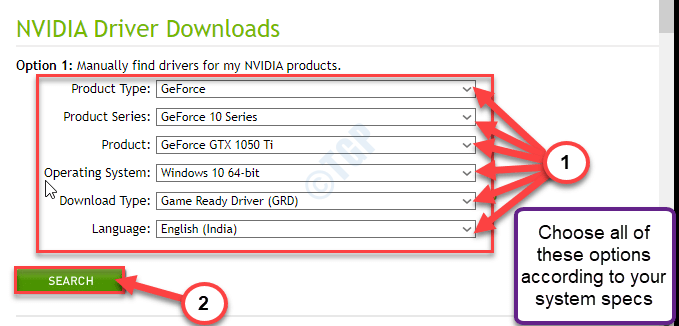
4. Потім натисніть “Завантажити”, Щоб завантажити драйвер.
5. Після завантаження драйвера перейдіть до місця завантаження на комп’ютері.
6. Після того, dпотік-натисніть на ньому розпочати процес встановлення драйвера.
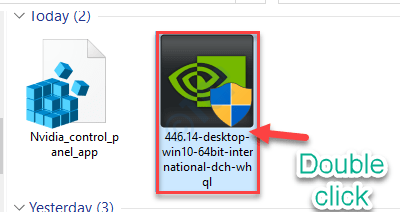
7. Встановлюючи драйвер, перевірити"Виконайте чисту установку”Варіант.
8. Потім потрібно натиснути на “Далі“.
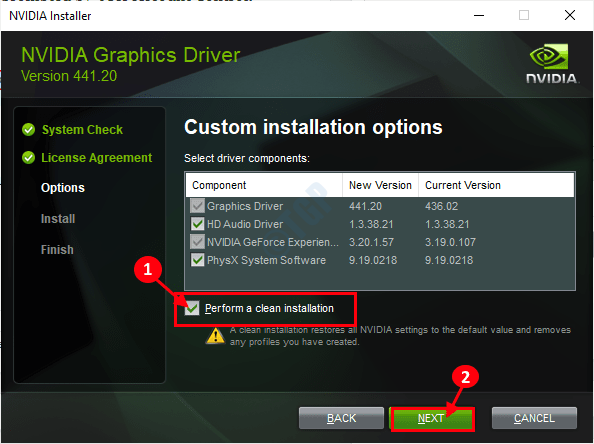
Чисте встановлення займе деякий час. Після встановлення графічного драйвера вам може знадобитися перезапустити комп'ютера.
Виправлення 11 - Встановіть нові оновлення Windows
Іноді на вашому комп'ютері можуть бути відсутні важливі оновлення Windows.
1. Спочатку натисніть Клавіша Windows + I клавіші разом.
2. Потім натисніть наОновлення та безпека“.

3. Тепер з правого боку натисніть "Перегляд необов’язкових оновлень”Для пошуку останніх оновлень драйверів.

4. Тут ви знайдете всі оновлення, необхідні для вашого комп’ютера. Перевірте всі оновлення для завантаження.
5. Потім натисніть “Завантажте та встановіть“.

6. Коли всі оновлення будуть завантажені та встановлені на вашому пристрої, просто натисніть «Перезапустіть зараз“.

Перезапуск машини встановить оновлення на пристрій.
Це має вирішити проблему.
Додаткові поради –
1. Переконайтеся, що параметри дати та часу на вашому комп’ютері правильно налаштовані.
2. Якщо під час запуску гри ви використовуєте стандартний обліковий запис, використовуйте адміністративний обліковий запис для гри.
3. Якщо жоден з прийомів у вас не спрацював, видаліть гру та встановіть її заново.


